2024 Forfatter: Howard Calhoun | [email protected]. Sidst ændret: 2023-12-17 10:22
Hvis du lige er begyndt at handle på Forex, har du meget at lære. En af de vigtigste færdigheder er evnen til at installere brugerdefinerede indikatorer på MetaTrader-handelsplatformen. Dette program leveres med et standardsæt af muligheder, men det er ofte nødvendigt at tilføje dine egne indstillinger.
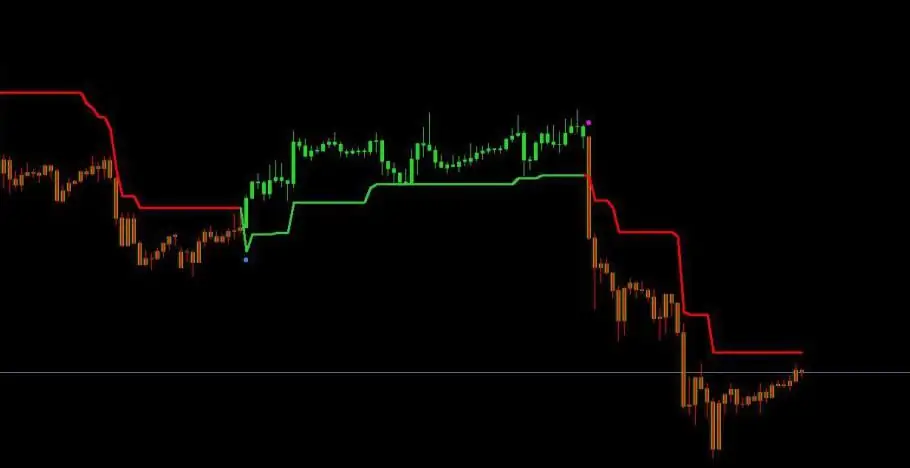
Dette giver dig mulighed for at udvide funktionerne i Metatrader og skræddersy det til dine behov. Før du begynder at lære at installere en indikator i MT4, bør du se på de to forskellige typer filer, der kan fungere på denne platform.
Hvad er det her?
Der er to typer filer forbundet med Metatrader-indikatorer, så indstillingerne kan være lidt forvirrende for begyndere.
Den første type er.mq4 - en vigtig fil, der gemmer al programmering. Dette er grundlæggende et tekstformat, der indeholder kildekode, som programmøren skriver til indikatoren.
DuDu kan se kildekoden i en teksteditor eller i MetaEditor-programmet. Som regel præsenteres lydstyrkeindikatoren for MT4 i dette format.
Den anden filtype er.ex4. I modsætning til.mq4 kan den ikke redigeres. Husk dette, for hvis en udvikler eller en gratis onlineressource giver dig en sådan fil, vil du ikke være i stand til at ændre den - dette giver copyright-beskyttelse, som ofte inkluderer lysestageindikatorer i MT4.

Dette er den kompilerede version af den indikator, som MetaTrader opretter fra.mq4-filen. Dette format kan læses af brugeren, men til dette skal det konverteres til.ex4.
Sådan installeres
Med en forståelse af de forskellige formater kan du lære, hvordan du installerer indikatoren i MT4. Du kan uploade enhver af dem - både.mq4 og.ex4. Hvis du installerer den første mulighed, vil MetaTrader automatisk oprette filen og bruge den som den er.
Windows
Hvis du bruger Windows, skal du åbne File Explorer og gå til "Denne computer"> "C:>ProgramFiles". Find derefter MetaTrader-mappen, der er oprettet til den mægler, du ønsker. Det kaldes norm alt "Broker Name - Metatrader". Find derefter biblioteket med indikatorerne. Derefter skal du bare trække og slippe.mq4- eller.ex4-filerne (eller begge dele) i denne mappe. Hvis du kun har.mq4, så bare rolig, næste gang du åbner MetaTrader, vil den automatisk generere indikatoren.

Hvis du har MetaTrader åben i gangdownload, bliver du nødt til at lukke og genåbne den for at den nye indikator er tilgængelig.
Sådan installeres indikatoren i MT4 på andre OS
Du kan også prøve at bruge Crossover på Mac til at køre MetaTrader. Hvis du bruger Ubuntu Linux, kan du prøve at bruge Wine. Da Linux er gratis og mere sikkert end Windows, kan dette være en god mulighed for dig. Det eneste problem er, at arbejdet med Windows er lidt sværere. Men når først du får systemet op at køre, fungerer det godt. Det skal også bemærkes, at Ubuntu er særligt godt til ældre computere eller enheder med mindre computerkraft, såsom netbooks.
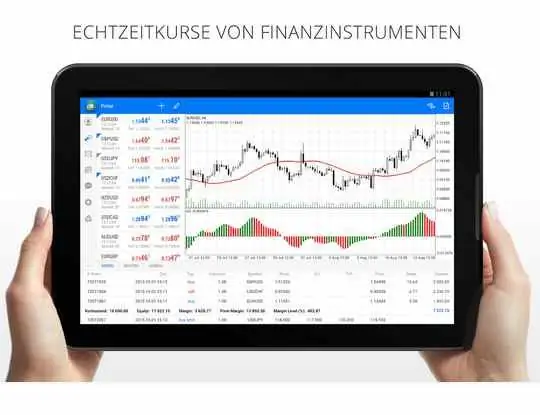
Så, hvordan man installerer indikatoren i MT4 på Linux:
- Tryk på "Steder" i øverste venstre hjørne af skærmen, og åbn "Hjem".
- Klik på "Filsystem" i menuen til venstre.
- Klik på "Rediger" i det aktuelle vindue i øverste venstre hjørne, og åbn "Indstillinger". Marker "Vis skjulte og sikkerhedskopierede filer".
- Klik på søgeikonet i øverste højre hjørne af skærmen, og skriv Program Files i feltet Program Type. Søgningen begynder.
- Når det er gennemført, vil du finde en mappe kaldet Program Files.
- Højreklik på den mappe, du leder efter, og vælg "Egenskaber". Flyt vinduet og højreklik på et tomt område på skrivebordet, klik på "Opret launcher". Vælg "placering" under standardtypen i stedet for underpunktet "applikation. Indtast nu "C drive" for navnet. Indtast adressen på det sted, du ledte efter, og tryk på OK.
Du vil nu have et skrivebordslink til Metatrader-installationsstedet. Den er placeret enten på øverste niveau af C-drevet eller i mappen Programfiler, og nu kan du nemt få adgang til tjenesten ved at åbne genvejen. Nu behøver du ikke at være Microsoft-bruger for at bruge apps designet til Microsoft-produkter.

Åbn nu din skrivebordsgenvej, find terminalen og installer dine indikatorer som norm alt i den relevante indikatormappe.
Sådan åbner du MetaEditor
Hvis du vil se indikatorkodningen, kan du åbne.mq4-filen og se dens kode. For at åbne den skal du gå til MetaTrader og klikke på MetaEditor-ikonet.
Programmet åbnes, og du finder indikatormappen i højre side. Når du åbner det, vil du se alle filer gemt i.mq4-format. Dobbeltklik på indikatoren (niveauer for MT4, for eksempel), som du vil redigere, og du vil se kildekoden. Men hvis du ikke er god til dette, er det bedre ikke at røre ved systemindstillingerne.
Hvor kan jeg finde nye indikatorer?
Det fantastiske ved Metatrader er, at det er en meget brugt platform, som du kan finde næsten enhver indikator for i det offentlige domæne.
Der er dog en ulempe ved dette. Du kan ikke med sikkerhed vide, hvor godt en indikator er blevet programmeret. Det kan på ingen måde hævdes, at disse gratisapps er bevidst saboteret, men skabere kan have forskellige programmeringsevner. Tjek derfor alle indikatorer (inklusive horisontale volumener for MT4) på en demokonto, før du handler for rigtige penge.
Hvor skal man lede efter indikatorer?
Som nævnt ovenfor er der mange ressourcer, hvor du kan finde og downloade indikatorer til MT4. Nedenfor er navnene på de sider, hvor du kan finde det, du har brug for. En almindelig Google-søgning er selvfølgelig altid det bedste sted at begynde at lede efter nøjagtige MT4-indikatorer, men der er altid forslag.

ForexFactory. Da FF er et af de største Forex-fora, er det ingen overraskelse, at de har en bred vifte af indikatorer at vælge imellem og masser af forslag fra brugere, der kan hjælpe dig med at ændre og tilpasse dem.
FX Fisherman er endnu et fantastisk Forex-forum med et fantastisk lager af MT4-indikatorer (volumen, niveauer osv.).
MQL4 - Skaberne af MetaTrader opretholder deres eget lager af indikatorer, som du kan bruge gratis.
MQL5 er et indikatorbibliotek for MetaTrader 5.
Fordi alle disse kilder er pålidelige, behøver du ikke kontrollere alle indikatorer. Den bedste ting at gøre er at studere den handelsmetode, der fungerer med den, og prøve den af på en demokonto.
Sådan får du tilpassede indikatorer
En anden mulighed er at få en indikator programmeret til dig.
Heldigvis er meget af det, du kan bede om, allerede detudviklet gratis. For eksempel er vandrette volumenindikatorer til MT4 altid klar til brug. Selvom sådanne indstillinger ikke er frit tilgængelige, kan du få funktionalitet, der opfylder dine behov for få penge. Små justeringer er norm alt påkrævet, såsom tilføjelse af SMS-advarsler eller advarsler til MetaTrader-smartphone-appen.
Konklusion
Endelig, selvom du har alle mulige indikatorer til din rådighed, betyder det ikke, at du skal bruge dem alle. Jo flere indikatorer du tilføjer, jo mere forvirrende bliver dit diagram. Hvis der er for mange linjer og skalaer, vil du ikke være i stand til at forstå diagrammet og lave korrekte forudsigelser.
Mange begyndere tror, at flere indikatorer vil give dem en bedre ide om markedssituationen. Virkeligheden er, at du skal bruge dem så lidt som muligt. Jo mere du installerer dem, jo mere sandsynligt vil de modsige hinanden og bare forvirre dig.
Mange af de handelssystemer, der anbefales af eksperter, er baseret på to eller tre indikatorer. Nogle gange kan du endda gå efter ren prishandling.
Anbefalede:
Sådan bruger du MACD-indikatoren på Forex-markedet

MACD-indikator er uden tvivl et af de mest populære handelsværktøjer på Forex-markedet. Korrekt brug af denne indikator giver dig mulighed for at bestemme retningen af trenden og rettidigt vise et muligt indgangspunkt til markedet
De mest nøjagtige indikatorer for MT4: vurdering. De bedste indikatorer for MT4

Er du en erhvervsdrivende? Har du brug for de bedste indikatorer til MT4? Vi vil tale om dem i artiklen. I Forex trading bruger handlende et imponerende antal forskellige indikatorer, som de nøjagtigt kan komme ind på markedet med
Indikator Aroon: beskrivelse af indikatoren, anvendelse i handel
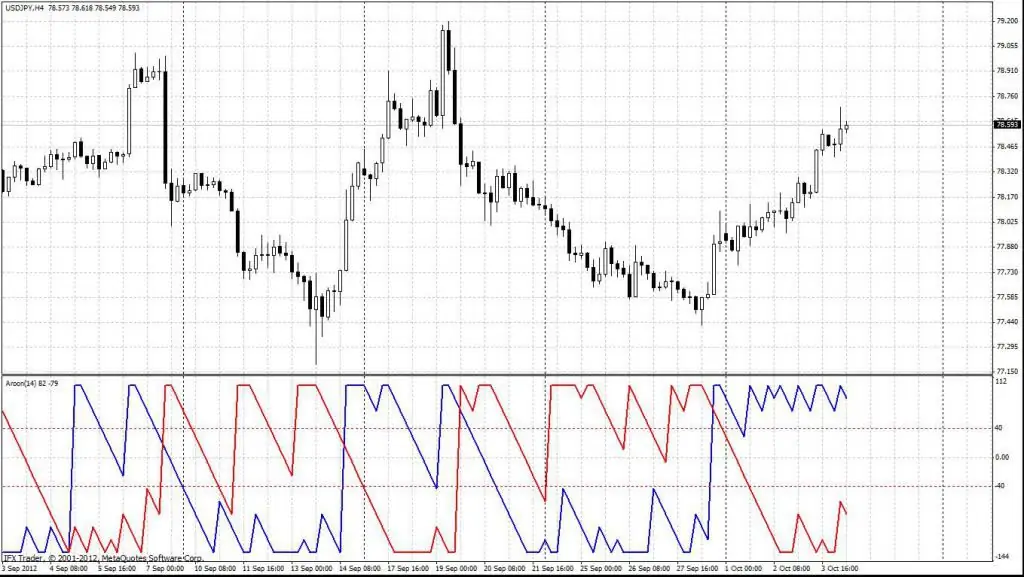
Aroon-indikatoren er et fantastisk værktøj, som enhver erhvervsdrivende bør have i deres arsenal. Det er en visuel repræsentation af markedsbevægelsen, der let kan fortolkes til at træffe beslutninger i henhold til prisretning og momentum. Du kan også markant øge chancerne for en profitabel handel, hvis du bygger en handelsteknik omkring Aruna i kombination med en breakout-strategi eller en hvilken som helst anden baseret på prisbevægelser
Donchian Channel: Anvendelse af indikatoren

Denchian Channel vil helt sikkert rejse en masse spørgsmål til nybegyndere. Hvorfor vælges det ofte af professionelle forhandlere? Hvad er forskellen mellem dette tekniske instrument og mange andre, og hvilken strategi er bedre at vælge til handel?
Automatisk system "Mercury": hvad er det, der skal installeres

Automatiseret system "Mercury" er et af de særlige informationssystemer i FSIS "Vetis". Den er designet til at automatisere processen med regnskabsføring af importerede og eksporterede varer, hvilket giver mulighed for sporbarhed i hele landet og forhindrer import af potentielt farlige produkter af animalsk oprindelse








